- 秀米编辑器怎么设置自动保存 11-10 17:51
- 秀米编辑器如何设置行间距 05-13 15:37
- 秀米编辑器怎么导入Excel表格 05-13 15:16
- 秀米编辑器如何插入表情符号 05-13 15:12
- 秀米编辑器在哪设置滑动模板 05-13 15:10
- 秀米编辑器文字怎么添加阴影 05-13 14:18
- 秀米编辑器怎么制作发光字体 05-13 11:51
- 秀米编辑器如何更改图文标题 05-12 12:00
秀米编辑器是一款可以在线使用的文章编辑器工具,我们在编辑之后,可以直接导出word,但是很多小伙伴对于如何操作还不是很了解。这里带来详细的介绍,想知道的小伙伴快一起来看看吧!
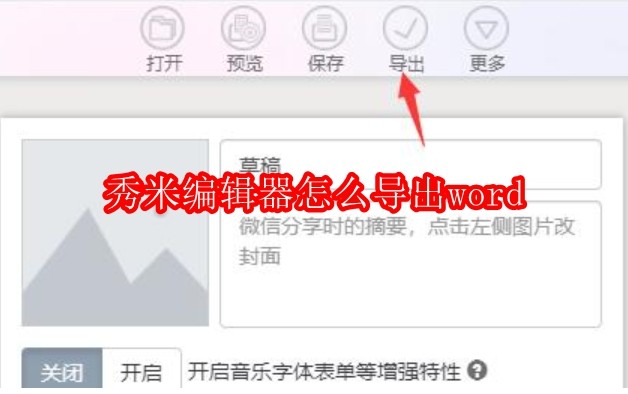
1、在秀米编辑器中,找到你想要导出为Word文档的图文内容,点击打开。
2、选中全部内容:进入图文编辑界面后,点击工具栏上的下拉箭头,弹出一个菜单,选择“选中全部内容”。
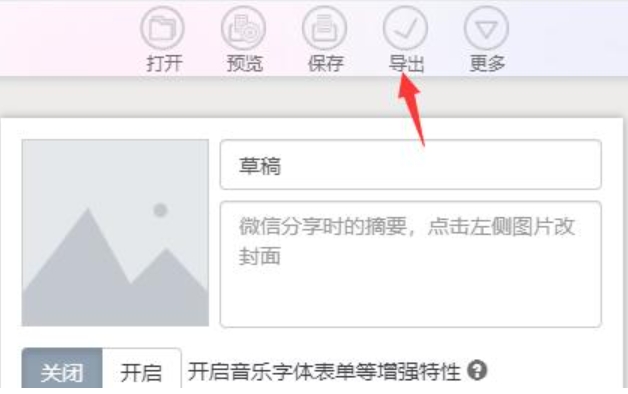
3、然后使用键盘快捷键Ctrl+C(Windows)进行复制,在电脑上打开Word软件,新建一个Word文档。
4、在新建的Word文档中,使用键盘快捷键Ctrl+V(Windows)将之前复制的内容粘贴进来,粘贴后保存你的Word文档即可。
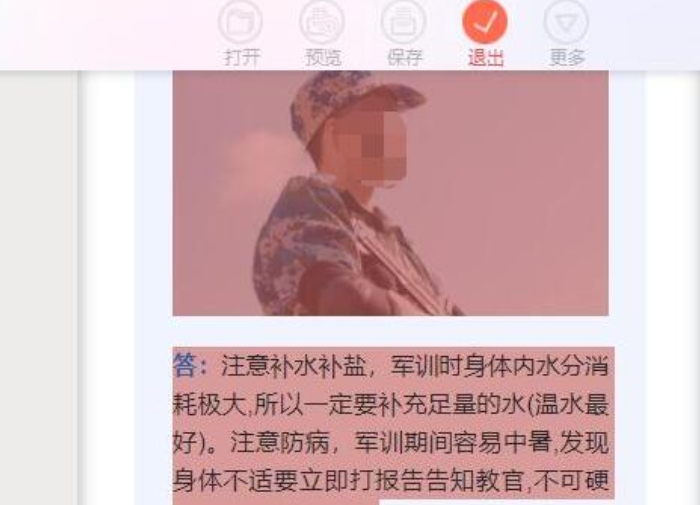
256.69MB / 2025-11-26
553.40MB / 2025-11-26
1.26MB / 2025-11-26
24.47MB / 2025-11-26
10.06MB / 2025-11-26
281.51MB / 2025-11-26
37.45MB
2025-11-26
36.53MB
2025-11-26
256.69MB
2025-11-26
553.40MB
2025-11-26
97.06MB
2025-11-26
824.35MB
2025-11-26
84.55MB / 2025-09-30
248.80MB / 2025-07-09
2.79MB / 2025-10-16
63.90MB / 2025-11-06
1.90MB / 2025-09-07
210.99MB / 2025-06-09
374.16MB / 2025-10-26
京ICP备14006952号-1 京B2-20201630 京网文(2019)3652-335号 沪公网安备 31011202006753号违法和不良信息举报/未成年人举报:[email protected]
CopyRight©2003-2018 违法和不良信息举报(021-54473036) All Right Reserved
















